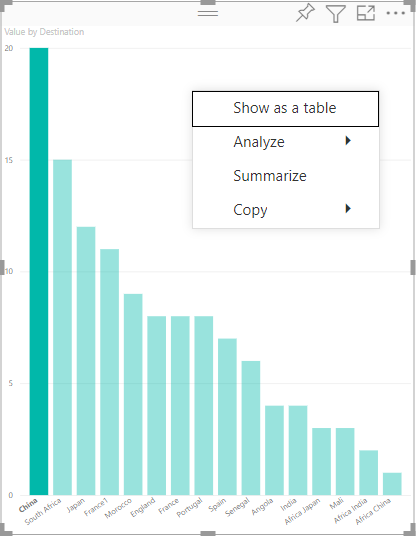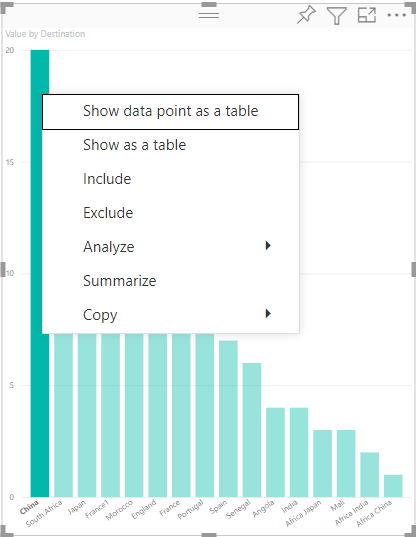Legge til en hurtigmeny i Power BI-visualobjektet
Alle Power BI-visualobjekter kan vise en hurtigmeny. Hurtigmenyen lar deg utføre ulike operasjoner på visualobjektet, for eksempel analysere, oppsummere eller kopiere det. Når du høyreklikker hvor som helst i visningsporten for et visualobjekt (eller langtrykk for berøringsenheter), vises hurtigmenyen. Det finnes to moduser med hurtigmenyer for hvert visualobjekt. Modusen som vises, avhenger av hvor du klikker i visualobjektet:
- Kall hurtigmenyen på tomt område for å se den grunnleggende hurtigmenyen for visualobjektet.
- Kall hurtigmenyen på et bestemt datapunkt for tilleggsalternativer som kan brukes på dette datapunktet. I dette tilfellet inneholder hurtigmenyen også alternativene Vis datapunkt som en tabell, Inkluder og Utelat, som vil bruke det tilsvarende filteret på dette datapunktet.
Slik legger du til en hurtigmeny
Bruk selectionManager.showContextMenu() med parametere selectionId og en posisjon (som et {x:, y:} objekt) for å få Power BI til å vise en hurtigmeny for visualobjektet.
Merk
- Er
selectionManager.showContextMenu()tilgjengelig fra Visuals API versjon 2.2.0. Hvis du vil finne ut hvilken versjon du bruker, kan du sjekkeapiVersioninn pbiviz.json-filen . - Alle visualobjekter som er publisert til AppSource, må støtte begge
ContextMenumodusene (tomt område og datapunkt).
Følgende eksempel viser hvordan du legger til en hurtigmeny i et visualobjekt. Koden hentes fra barChart.ts filen, som er en del av eksempelet på bardiagram-visualobjektet:
constructor(options: VisualConstructorOptions) {
...
this.handleContextMenu();
}
private handleContextMenu() {
this.rootSelection.on('contextmenu', (event: PointerEvent, dataPoint) => {
this.selectionManager.showContextMenu(dataPoint ? dataPoint: {}, {
x: mouseEvent.clientX,
y: mouseEvent.clientY
});
mouseEvent.preventDefault();
});
}
Relatert innhold
Har du flere spørsmål? Spør Power BI-fellesskap
Tilbakemeldinger
Kommer snart: Gjennom 2024 faser vi ut GitHub Issues som tilbakemeldingsmekanisme for innhold, og erstatter det med et nytt system for tilbakemeldinger. Hvis du vil ha mer informasjon, kan du se: https://aka.ms/ContentUserFeedback.
Send inn og vis tilbakemelding for